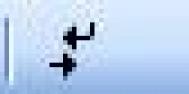Word快速插入水平分隔线
我们在用Word编辑试卷或教案时,经常需要插入水平分隔线来美化文档。如果用绘图工具栏来绘制就太慢了,其实我们还可以这样操作:在需要插入水平分隔线的地方敲回车键新建一个段落,然后分别输入如下字符,就会出现不同的分隔线。
1. 输入连续的三个-(减号),然后再敲回车键,就插入了一个细水平分隔线。
2. 输入三个_ (下划线),然后再敲回车键,就插入了一个粗水平分隔线。
3. 输入三个=,然后再敲回车键,就插入了一个由两条细线组成的水平分隔线。
4. 输入三个#,然后再敲回车键,就插入了一个中间粗、两边细的水平分隔线。
5. 输入三个~,然后再敲回车键,就插入了一个波浪水平分隔线。
6. 输入三个*,然后再敲回车键,就插入了一个由小方块组成的水平分隔线
...[ 查看全文 ]
2016-02-20
标签: